ddrescue是GNU提供的数据恢复工具,它可以复制和恢复文件、目录或整个硬盘。世界上最好的部分 ddrescue 它是否可以防止或解决读取错误。
null
为Ubuntu、Debian、Kali和Mint安装
我们可以安装 ddrescue 工具 deb 基于如下分布。 ddrescue 命令提供了包名称 gddrescue .
$ sudo apt install gddrescue
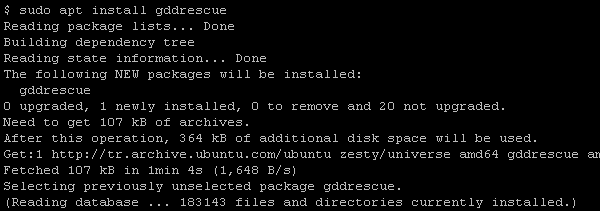
列出硬盘驱动器
在解救或复制文件和目录之前,我们通常需要列出硬盘驱动器,以便确定哪个是源驱动器,哪个是目标驱动器及其路径。我们将列出具有 fdisk 命令。
$ sudo fdisk -l
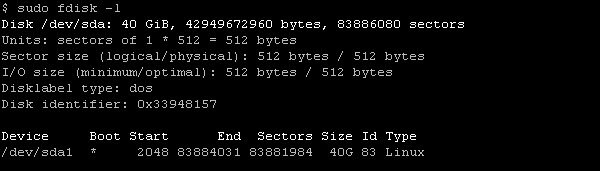
复制单个文件
我们将从一个简单的复制文件示例开始,我们将复制名为 Data . 此选项不需要任何选项。
$ ddrescue Data /home/ismail/backup/Data

正如我们所看到的,有很多关于单文件复制和救援行动的信息。最重要的输出之一是 Finished 这意味着它已成功完成复制文件。
复制单个目录
我们也可以用与file相同的语法复制一个目录。我们将把名为backup的目录复制到 /mnt/ 我们把磁带放在哪里了。
$ ddrescue backup /mnt/backup
将日志保存到文件
在复制和备份操作期间,会创建一些日志以进行故障排除或检查。默认情况下,不会创建这些日志,但我们可以将这些日志保存到一个文件中。我们将在源和目标之后添加日志文件路径和名称。在本例中,我们将日志文件写入当前工作目录 ddrescu.log 姓名。
$ ddrescue Data /home/ismail/backup/Data ddrescue.log

设置最大读取速率或速度
在复制或备份时,由于操作问题,我们可能需要为读取操作设置一些最大值。我们可以设置从源代码读取操作的最大速度。我们将使用 -Z 或 --max-read-rate= . 在这个例子中,我们将设置10兆字节。
$ ddrescue -Z 10M Data /home/ismail/backup/Data
相关文章: Linux Rsync排除文件、目录和文件夹示例
© 版权声明
文章版权归作者所有,未经允许请勿转载。
THE END


![关于”PostgreSQL错误:关系[表]不存在“问题的原因和解决方案-yiteyi-C++库](https://www.yiteyi.com/wp-content/themes/zibll/img/thumbnail.svg)




